Estructura y configuración de las páginas de nuestra web
| Sitio: | Aula Virtual de Formación en línea (ISMIE) |
| Curso: | Crea tu blog con EducaMadrid |
| Libro: | Estructura y configuración de las páginas de nuestra web |
| Imprimido por: | Invitado |
| Día: | domingo, 28 de diciembre de 2025, 20:53 |
1. Páginas y subpáginas, ¿qué son?
Primero debemos entender qué entendemos por una página.
Veamos algunos ejemplos:
- En la opción de "Blog" tenemos 3 páginas diferenciadas: Inicio, Utilidades y Agenda

Una página es cada una de las secciones en que dividimos nuestra web, los distintos apartados en que dividimos la información. En el caso de la web de Blog, tenemos tres páginas de primer nivel, Inicio que siempre la tendremos creada por defecto, Utilidades y Agenda. Todas estas páginas son accesibles desde la barra de menús de nuestra web y pulsando sobre cada una de ellas accederemos al espacio, donde podremos ir incorporando recursos y contenidos y que por defecto se muestra vacío.
- También podemos crear subpáginas como en el caso de la opción de "Recursos":

En la imagen superior tenemos un ejemplo de subpáginas. Si nos fijamos en la barra de menús, además de las páginas de primer nivel Inicio, Apuntes, Ejercicios y por último Juegos y herramientas, vemos que de la página de Apuntes, cuelgan otras páginas como son Primaria, 1º ESO, 2º ESO, 3º ESO, 4º ESO y por último Bachillerato. Estas son subpáginas de la página de Apuntes.
2. Crear páginas
Vamos a ver cómo crear la estructura de páginas de la web de Recursos que es la más completa de nuestros ejemplos, en el siguiente vídeo:
Para más información consultar este apartado de la ayuda de EducaMadrid: Administrar páginas
3. Estructura de una página, columnas
Cada una de las páginas de nuestra web se distribuye en columnas, que son zonas dentro de la página donde vamos a ir colocando los distintos elementos que forman el contenido de nuestra web.
En el momento en el que accedemos a la edición de la página, en el desplegable "Detalles" nos muestra distintas opciones de estructura de páginas.
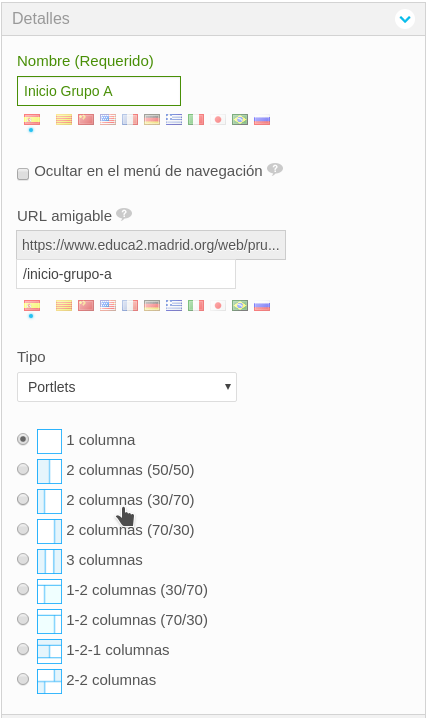
Veamos algunos ejemplos:
- En esta página, vemos diferenciadas dos columnas, una a la izquierda, ancha, ocupando el 70% de la pantalla aproximadamente y otra a la derecha estrecha ocupando el 30% restante:
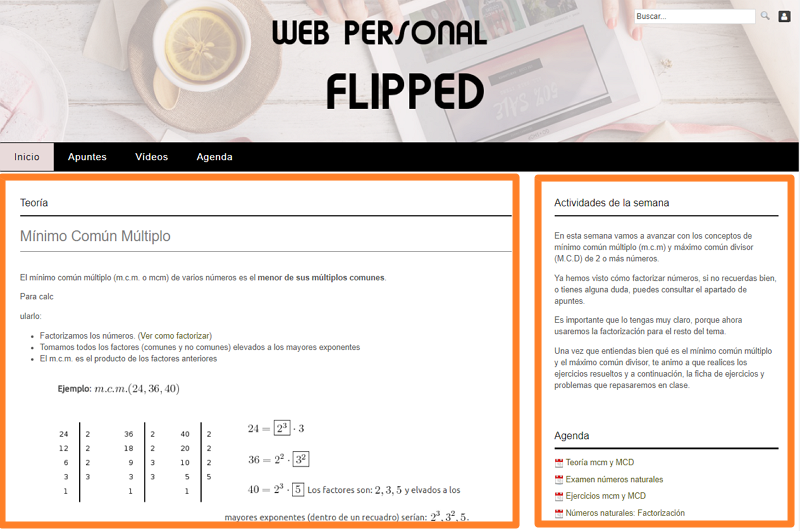
- O en este otro ejemplo, vemos en la zona superior una única columna ocupando el 100% y debajo dos columnas ocupando el 50% de la pantalla cada una:
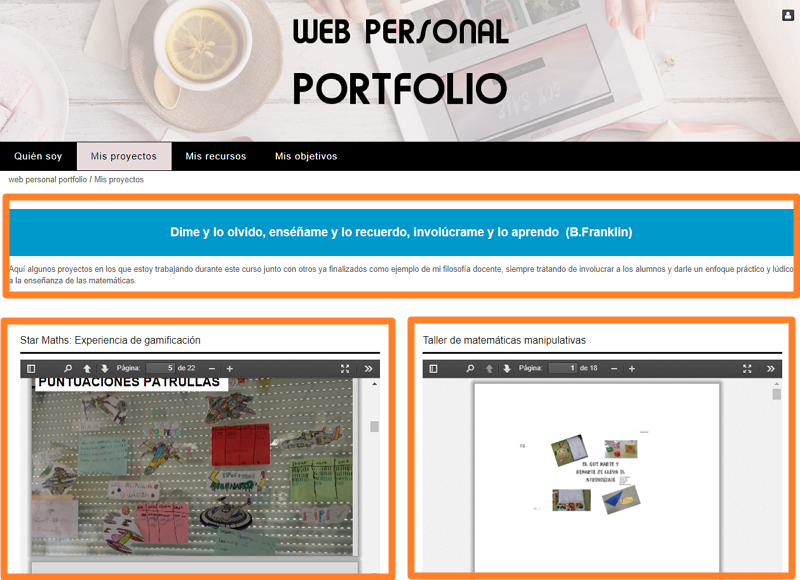
Cada página se puede organizar en una, dos o tres columnas, como mejor nos interese, disponemos de distintas configuraciones para elegir.
4. Configurar las columnas
Vamos a analizar cómo cambiar la configuración de columnas de una página cualquiera.
Podemos definir la configuración de columnas de una página de distintas formas:
- En el mismo momento en que estamos creando la página, desde el menú de Administrar / Páginas, al pulsar en "Añadir página", vemos las distintas configuraciones de páginas que nos ofrece el portal EducaMadrid
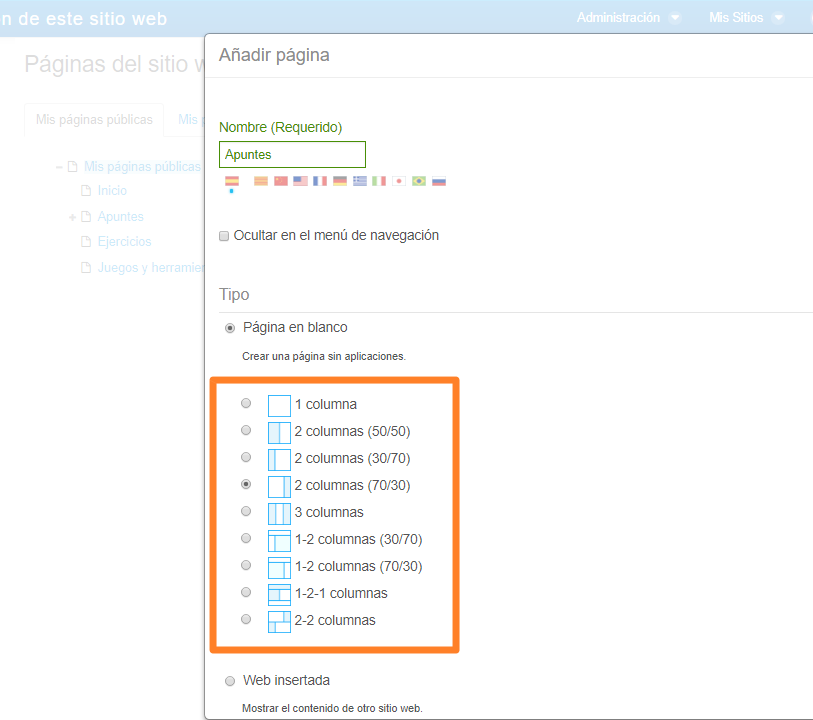
- En cualquier momento posterior, cuando nos interese: Accediendo también al menú Administrar / páginas, nos situaríamos en la página que queramos modificar y ahí podemos cambiar su configuración:
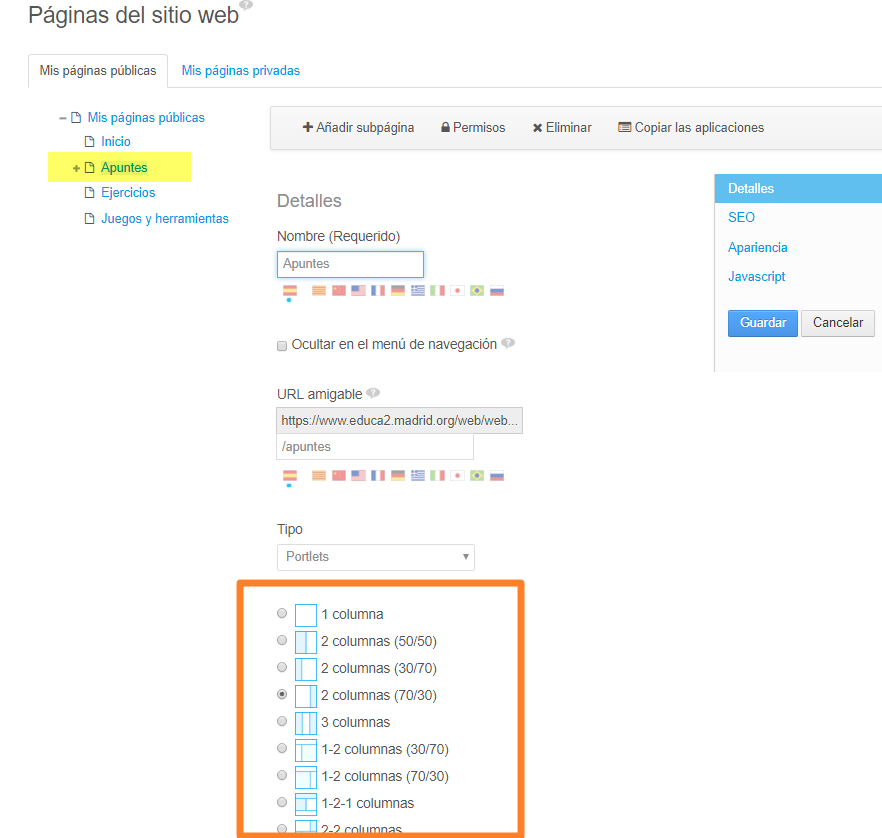
- Cuando estemos trabajando sobre una página determinada, a través del menú Editar, tal y como se muestra en este vídeo:
Cualquiera de estos procesos nos muestra las distintas opciones de configuración en columnas que nos ofrece el portal, representadas con un pequeño esquema.
Por ejemplo la configuración que veíamos en dos columnas una ancha ocupando el 70% de la pantalla y una estrecha ocupando el 30% de la pantalla, sería la opción que aparece seleccionada por defecto de 2 columnas (70/30).